Все способы:
Способ решения проблемы зависит от кода ошибки, который отображается рядом с названием в скобочках.
Вариант 1: Добавление Spotify в исключения брандмауэра (код ошибки 30)
Уведомление «Возможно, Spotify заблокирован брандмауэром (код ошибки 30)» появляется, если активна встроенная защита операционной системы Windows – Microsoft Defender. В итоге клиент музыкального сервиса блокируется, и нет возможности получить доступ к функциям и воспроизведению треков. Чтобы разблокировать работу Спотифай, в Windows 10 воспользуйтесь встроенными средствами:
- Перейдите в «Параметры» системы, кликнув по иконке меню «Пуск» и выбрав значок в виде шестерни.
- Выберите раздел «Обновление и безопасность».
- Переключитесь на вкладку «Безопасность Windows» и нажмите по строке «Брандмауэр и защита сети».
- Кликните по ссылке разрешения работы с приложением через брандмауэр.
- В списке программ и компонентов найдите Spotify и отметьте его галочкой. Для подтверждения разрешения нажмите на кнопку «ОК» внизу.

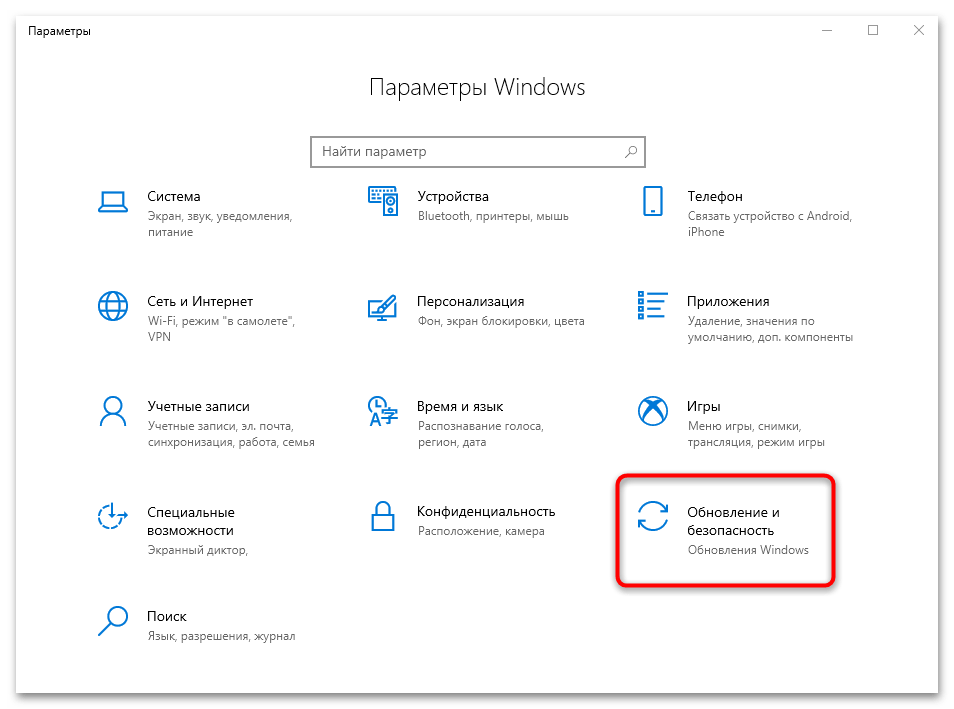
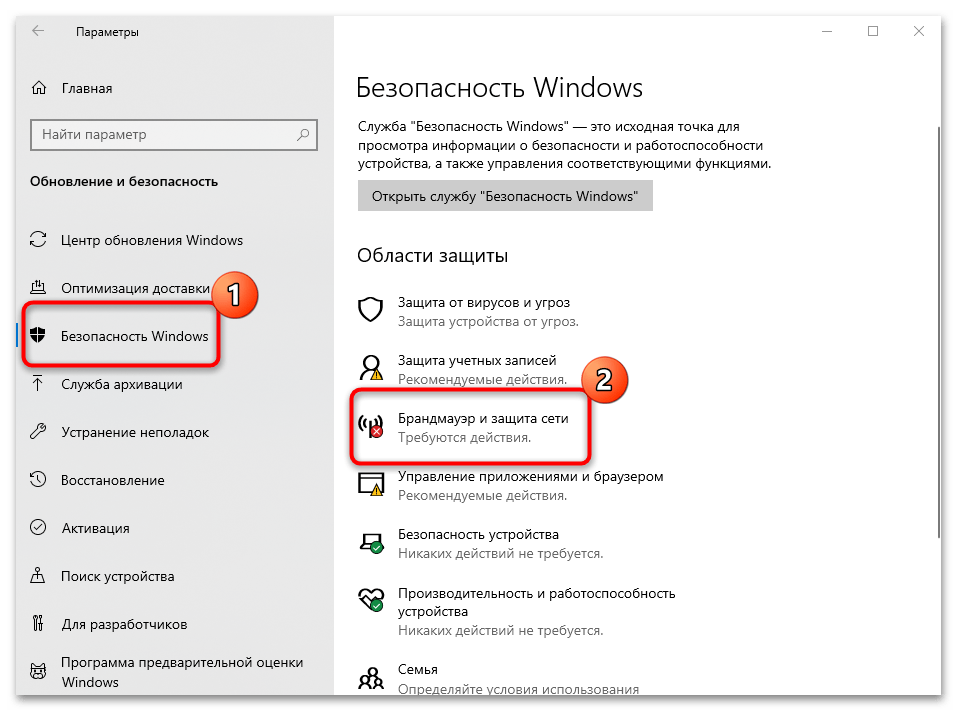

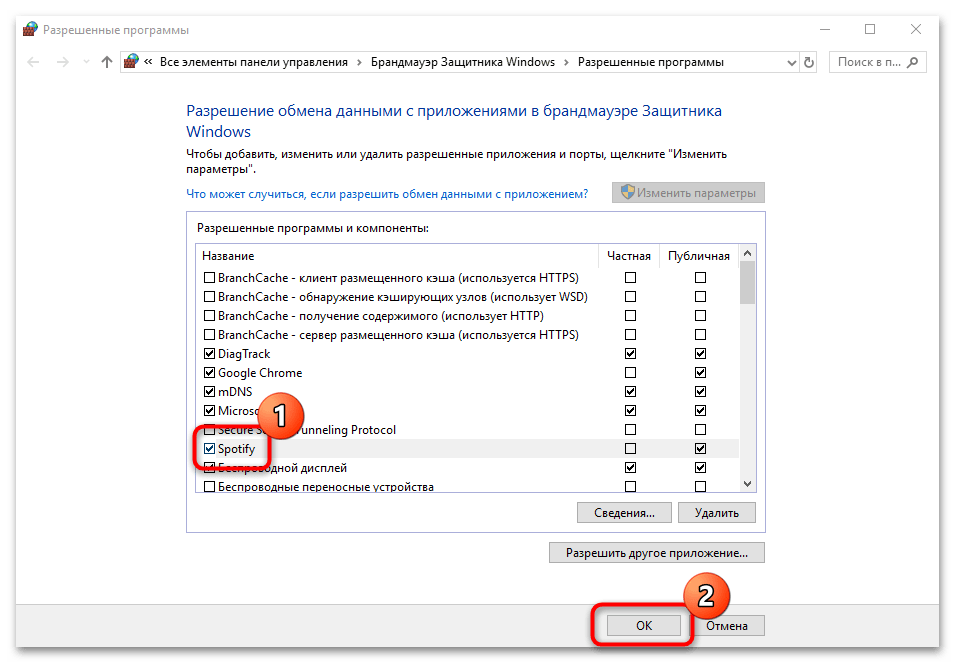
Если в перечне компонентов Спотифай нет, то в окне «Разрешенные программы» нажмите на кнопку «Разрешить другое приложение».
В новом окошке выберите «Обзор» и через системный «Проводник» укажите путь к файлу Spotify. Обычно он находится в директории с именем пользователя в каталоге «AppData», где нужно выбрать папку «Roaming».
Если папку «AppData» не видно, откройте «Проводник» и на вкладке «Вид» отметьте функцию «Скрытые элементы».
После этого обновите окно, где осуществляется поиск приложения для разрешения.
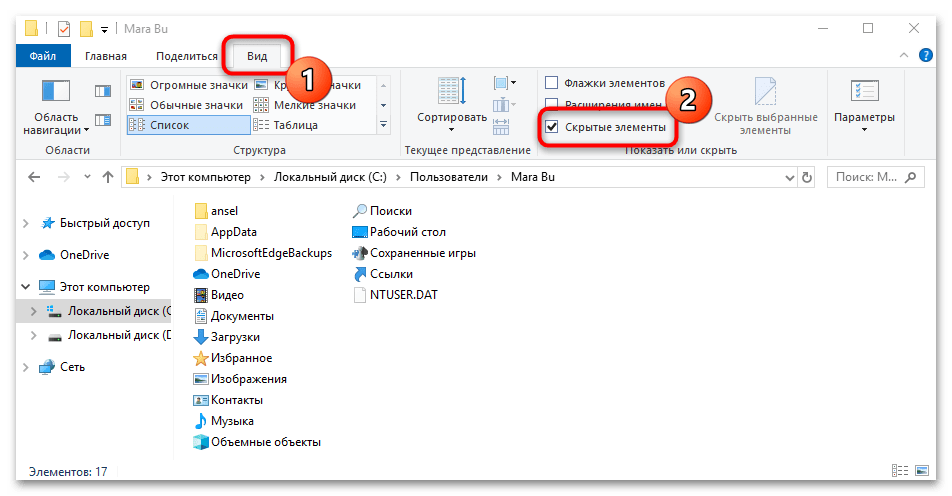
Вариант 2: Отключение брандмауэра (код ошибки 8)
При появлении сообщения «Возможно, Spotify заблокирован брандмауэром (код ошибки 8)» можно попробовать отключить на время встроенный защитный экран Windows.
- Для этого найдите его (используйте шаги 1-3 из Варианта 1) и в окне «Безопасность Windows» на вкладке со средством выберите тип сети, в которой работает компьютер.
- Переведите тумблер у «Брандмауэр Windows» в неактивное состояние.
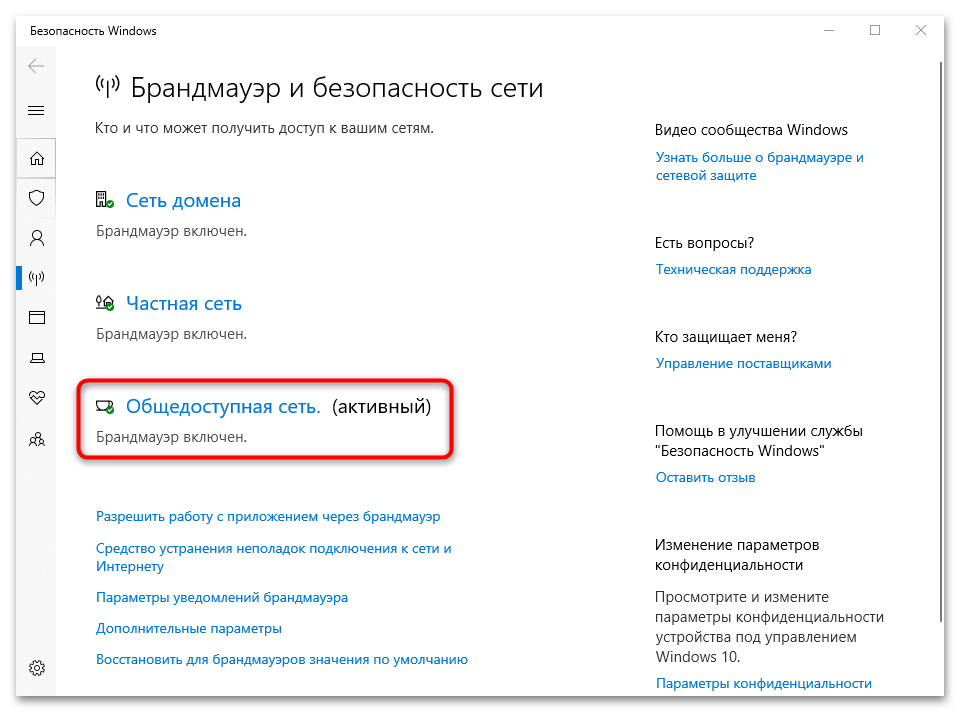
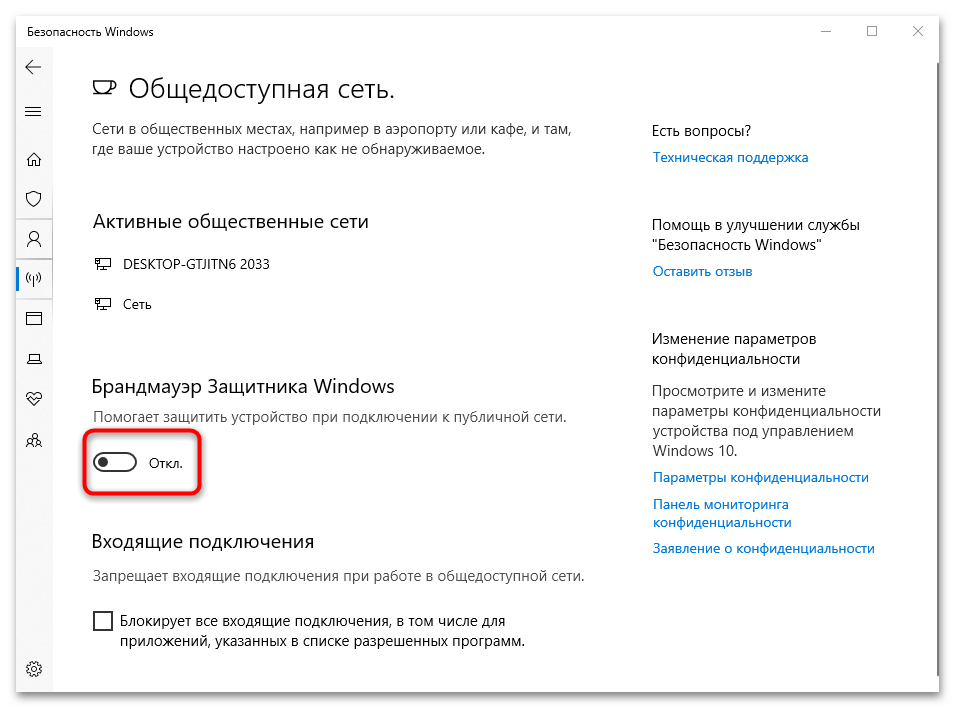
При отключенном брандмауэре система становится уязвимой для доступа извне. Сторонний аналогичный продукт может не помочь, поэтому рекомендуется выключать защиту в крайних случаях.
Вариант 3: Изменение настроек DNS (кош ошибки 16)
Если возникло окно «Возможно, Spotify заблокирован брандмауэром (код ошибки 16)», потребуется вручную изменить DNS, поскольку приложение не может распознать его:
- Через «Параметры» системы перейдите в раздел сети и интернета.
- Кликните по ссылке «Центр управления сетями и общим доступом», расположенной внизу окна.
- В открывшемся окне «Панели управления» кликните по «Изменение параметров адаптера» на панели слева.
- Откройте свойства используемого интернет-подключения, вызвав контекстное меню нажатием правой кнопкой мыши по названию.
- Выделите строку «IP версии 4 (TCP/IPv4)» и кликните по кнопке «Свойства».
- Замените предпочитаемый и альтернативный DNS-сервер на 8.8.8.8 и 8.8.4.4 соответственно. Примените настройки с помощью кнопки «ОК».

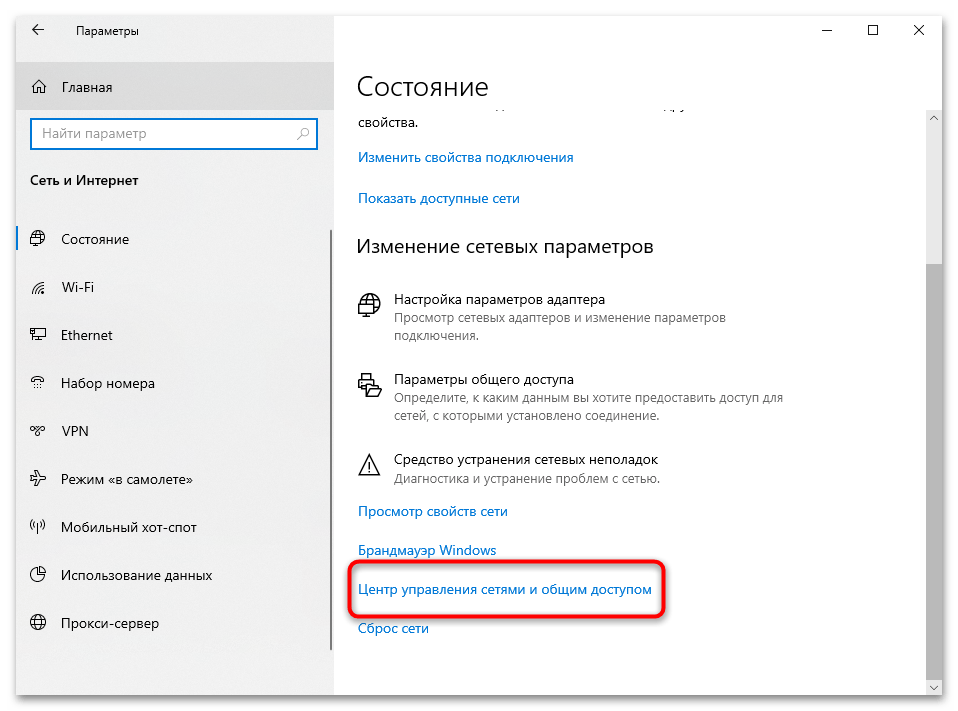
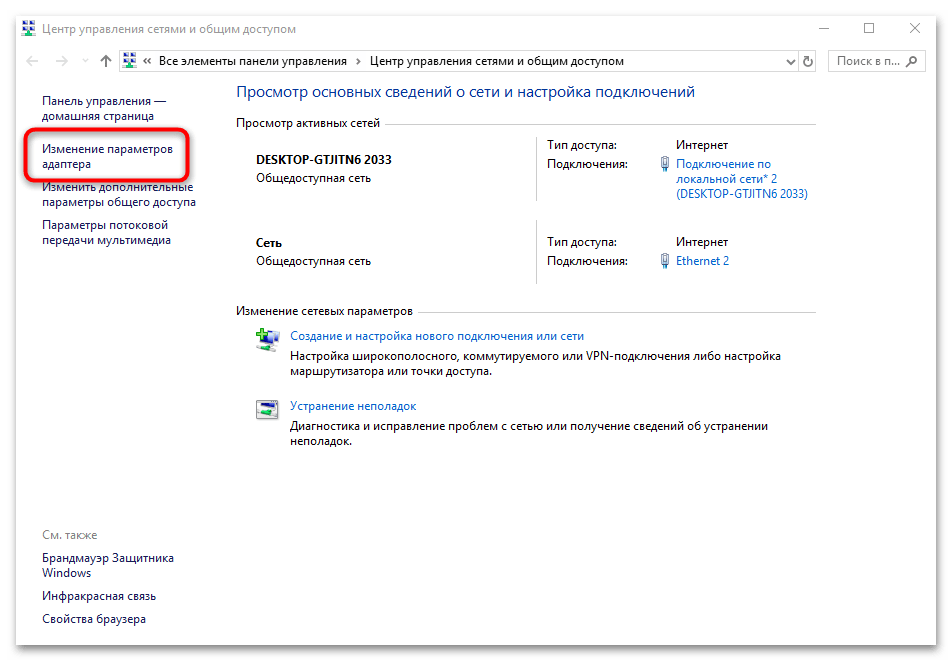

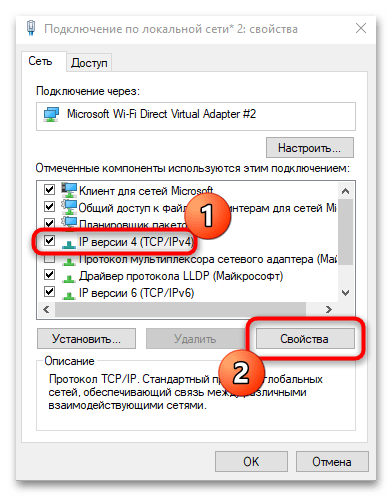
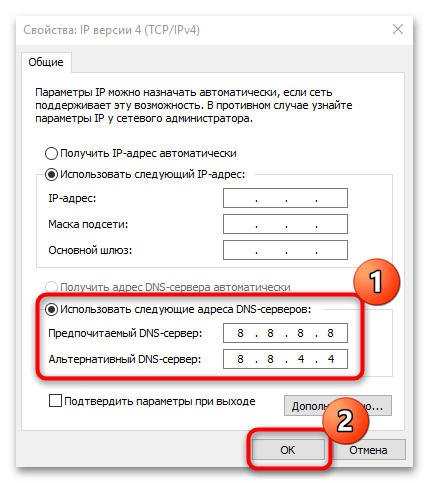
После смены сервера DNS попробуйте перезапустить приложение Spotify на компьютере и проверьте, решилась ли проблема.
Вариант 4: Вирус/антивирус (код ошибки 3)
При уведомлении «Возможно, Spotify заблокирован брандмауэром (код ошибки 3)» причиной могут стать более мелкие проблемы. Например, блокировка работы Спотифай антивирусом. В этом случае достаточно временно отключить программу, затем проверить функциональность сервиса.
Обратная ситуация — наличие в системе вредоносного ПО. Удостовериться в его отсутствии или наличии можно при помощи встроенных средств или сторонних антивирусов для Windows. Мы уже разбирали все способы сканирования ОС и удаления вирусов в нашей отдельной статье.
Подробнее: Как удалить вирус с компьютера в Виндовс 10
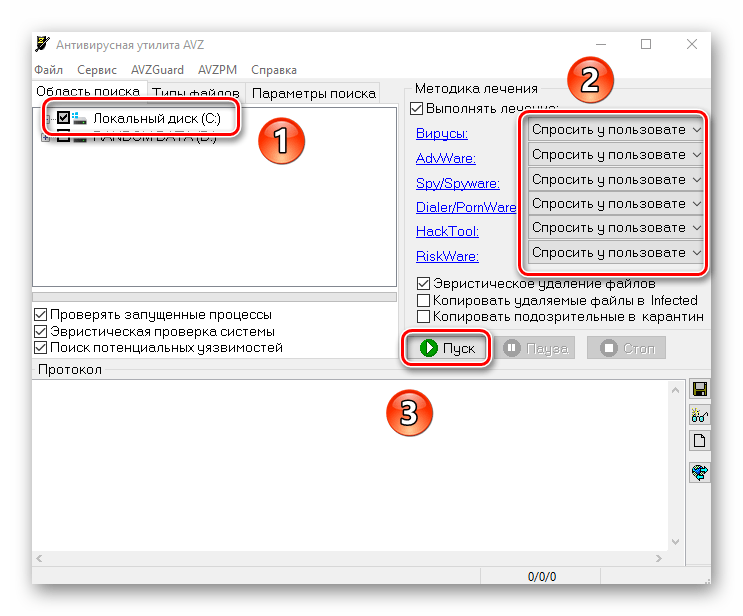
 Наша группа в TelegramПолезные советы и помощь
Наша группа в TelegramПолезные советы и помощь
 lumpics.ru
lumpics.ru
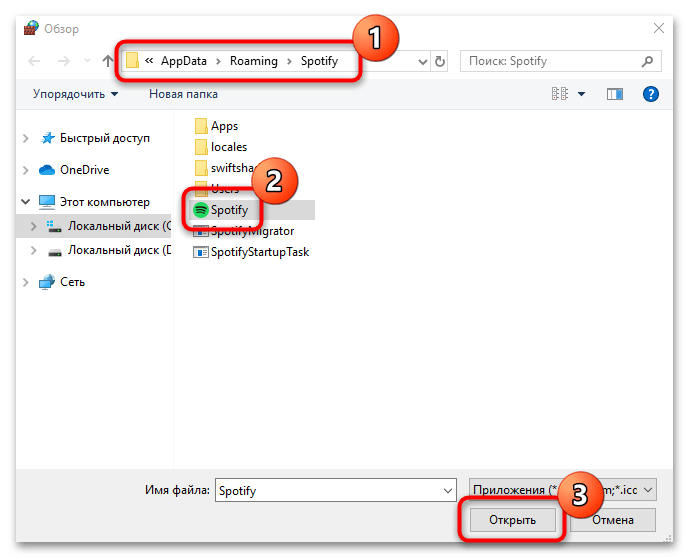




возможно spotify заблокирован брандмауэром auth 74 что делать?
Ничего не помогло
тоже самое0000000000000000000000000000000000000000
Что за (Код ошибки: client_token:101)
Я вовремя, да.
Поставьте в настройках: определять прокси автоматически или как-то так, проблема решилась.
Здравствуйте. Для начала уточните, на каком устройстве возникает ошибка (Android-смартфон, iPhone/iPad, компьютер с Windows или macOS) — от этого зависит алгоритм ее устранения.
Здраствуйте, возникла такая же проблема с этим кодом на Windows 10, еще была ошибка 16, которую по вашей статье не получилось